win7亮度调节失灵怎么办?win7亮度调节失灵的解决方法
win7亮度调节失灵怎么办?win7亮度调节失灵的解决方法?
win7调节亮度失灵这种情况,先看是不是硬件问题,如果不是可以到注册表里修改下参数来获得重生。调节亮度这种操作,可以说不是很常去弄,可是一旦要用的时候它给你掉链子就不好了。教程就来说下,win7系统亮度调节失灵怎么恢复的。


win7亮度调节失灵怎么办
1、进入win7系统后,我们使用快捷键按下win+r,并在运行窗口,直接输入“regedit”点击确定;
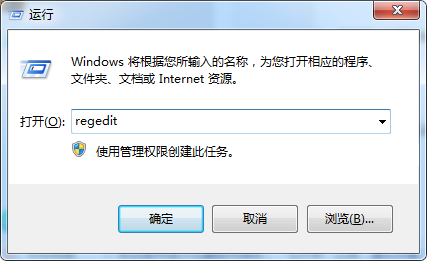
2、进入“注册表编辑器”页面中,按序打开:
“HKEY_LOCAL_MACHINESYSTEMControlSet001ControlClass{4d36e968-e325-11ce-bfc1-08002be10318}项”;
3、接着可以打开“0000”文件夹,直接找到并双击打开“KMD_EnableBrightnessInterface2”,并把数值数据改为“0”点击确定;

4、通过系统之家以上的步骤后,完成上述操作后,直接重启电脑就行了。
小编给各位小伙伴带来的win7亮度调节失灵怎么办的所有内容就到这了,希望你们会喜欢。
热门教程
Win10视频不显示缩略图怎么办?
2Win11安卓子系统安装失败
3笔记本Win7系统屏幕变小两侧有黑边怎么解决?
4Win7旗舰版COM Surrogate已经停止工作如何解决?
5Win7电脑字体怎么改回默认字体?Win7改回默认字体方法?
6Win10如何强制删除流氓软件?Win10电脑流氓软件怎么彻底清除?
7Win10总提示已重置应用默认设置怎么解决?
8Win11开始菜单怎么样设置在左下角?Win11开始菜单移至左下角步骤
9Win11分辨率改不了怎么办?Win11分辨率调整方法
10Windows11打印机驱动怎么安装?Windows11打印机驱动安装方法分享
装机必备 更多+
重装教程
大家都在看
电脑教程专题 更多+
